
Le téléchargement et le transfert de vidéos depuis YouTube vers une clé USB offrent une flexibilité et une meilleure accessibilité à vos contenus préférés.
Cette pratique présente plusieurs avantages, notamment la possibilité de visionner des vidéos sans connexion Internet, une meilleure portabilité sur différents appareils et la conservation de vos contenus préférés localement. Aussi le stockage sur une clé USB offre une solution pratique pour économiser de l’espace sur vos appareils tout en vous permettant de partager facilement des vidéos avec d’autres personnes.
Dans cet article, nous verrons comment télécharger une vidéo YouTube sur votre clé USB et 3 outils en ligne permettant de télécharger des vidéos YouTube.
1. Comment télécharger la vidéo YouTube dans la clé USB
Découvrez la solution logicielle UniConverter proposée par Wondershare pour cette première méthode.
Wondershare UniConverter
Pour télécharger la vidéo YouTube sur la clé USB suivez ces quelques étapes :
Étape 1 : Démarrer Wondershare UniConverter YouTube Converter
Commencez par télécharger, installer et lancer le logiciel Wondershare UniConverter. Dirigez-vous vers la marge gauche de l’interface et cliquez sur l’option « Télécharger ». Une fenêtre apparaîtra, présentant une barre de menu et une barre de travail.
Pour extraire l’audio de votre vidéo YouTube, appuyez sur la flèche à proximité du bouton « Copier l’URL ». Une fois cette étape réalisée, sélectionnez « Télécharger au format MP3 » dans le convertisseur YouTube vers clé USB UniConverter.
![]()
Étape 2 : Insérer l’URL dans le convertisseur YouTube vers clé USB
Au sein du Convertisseur YouTube vers clé USB UniConverter, en appuyant sur « Copier l’URL », une boîte de dialogue apparaîtra. Collez-y le lien de votre vidéo YouTube pour transférer la musique sur votre clé USB. Ensuite, cliquez sur « Télécharger » et attendez la fin du processus.
Une fois le téléchargement terminé, vérifiez le résultat dans l’onglet « Terminé » de votre Convertisseur YouTube USB. Vous pourrez ainsi localiser le fichier audio ou le renommer selon vos préférences.
![]()
Étape 3 : Copier le fichier sur votre clé USB
Avec la musique YouTube désormais sauvegardée sur votre ordinateur, il vous suffit de la copier sur votre clé USB. Quittez le Convertisseur YouTube vers clé USB, puis connectez votre clé USB. Une notification vous confirmera son insertion.
Fermez toute fenêtre d’exécution qui pourrait apparaître. Il se peut que votre système d’exploitation suggère le formatage de la clé USB avant utilisation. Si nécessaire et sans fichiers importants, procédez au formatage.
Étape 4 : Ouvrir l’explorateur de fichiers
Localisez le fichier audio téléchargé avec le Convertisseur YouTube clé USB en appuyant sur l’icône dédiée ou en utilisant « Win + R ». Choisissez « Ce PC » dans la marge gauche de l’explorateur pour voir tous les périphériques de stockage connectés, y compris votre clé USB.
Étape 5 : Ouvrir la clé USB
Naviguez jusqu’à l’emplacement de la musique ou de la vidéo YouTube téléchargée avec le Convertisseur YouTube USB. Cliquez droit sur le fichier, puis choisissez « Copier ».
Pour transférer plusieurs fichiers, utilisez les raccourcis clavier :
- « Ctrl + A » pour tout sélectionner,
- « Ctrl + C » pour copier,
- « Ctrl + V » dans la destination (la clé USB).
Cette méthode accélère le transfert, particulièrement lors du déplacement d’un grand nombre de fichiers.
2. 3 outils en ligne pour télécharger la vidéo YouTube sur votre clé USB
Voici 3 outils en ligne permettant de télécharger des vidéos YouTube directement sur votre clé USB.
1. Freemake
Freemake est un outil en ligne permettant le téléchargement simple et rapide de vidéos YouTube directement sur votre clé USB. Son interface conviviale facilite le processus pour les utilisateurs de tous niveaux, offrant une solution pratique sans nécessiter d’installation de logiciels.
Les avantages
Facilité d’Utilisation : Freemake se distingue par son interface intuitive, rendant le téléchargement de vidéos depuis YouTube accessible même aux utilisateurs moins expérimentés.
Formats multiples : Il offre la possibilité de télécharger des vidéos dans divers formats, permettant une compatibilité étendue avec différents appareils et lecteurs.
Conversion facile : Freemake propose également des options de conversion pour ajuster le format des vidéos selon vos préférences.
Rapidité de téléchargement : Les vidéos peuvent être téléchargées rapidement, optimisant ainsi l’efficacité du processus.
Les inconvénients
Publicités intégrées : Freemake peut inclure des publicités, ce qui peut être perçu comme un inconvénient pour certains utilisateurs.
Dépendance de la connexion à Internet : Comme la plupart des outils en ligne, Freemake nécessite une connexion Internet pour fonctionner, ce qui peut limiter son utilisation dans des environnements hors ligne.
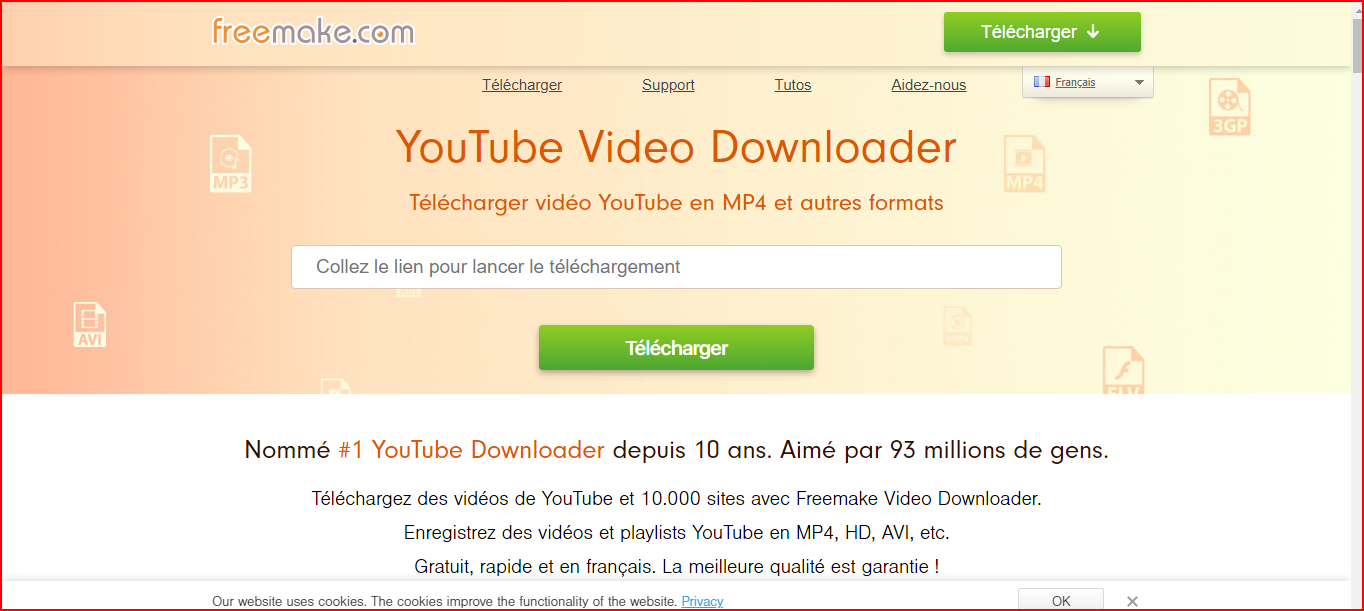
2. noTube
noTube est un outil en ligne qui facilite le téléchargement de vidéos YouTube directement sur votre clé USB. Son interface conviviale offre une expérience simple pour les utilisateurs cherchant à sauvegarder leurs contenus préférés sans nécessiter l’installation de logiciels.
Les avantages
Simplicité d’utilisation : L’interface intuitive de noTube simplifie le processus de téléchargement, rendant l’outil accessible à tous les niveaux d’utilisateurs.
Options de format : Il offre des options de téléchargement dans différents formats, permettant une flexibilité en termes de compatibilité avec divers appareils.
Aucune installation requise : L’absence de nécessité d’installer un logiciel en fait une option pratique pour ceux qui cherchent une solution rapide en ligne.
Rapidité de téléchargement : noTube assure un processus de téléchargement efficace, économisant ainsi le temps de l’utilisateur.
Les inconvénients
Publicités possibles : Comme c’est parfois le cas avec les outils en ligne gratuits, noTube pourrait contenir des publicités, ce qui peut être considéré comme un inconvénient.
Dépendant d’une connexion à Internet : Comme la plupart des outils en ligne, noTube nécessite une connexion Internet active pour fonctionner, limitant son utilité dans des environnements hors ligne.
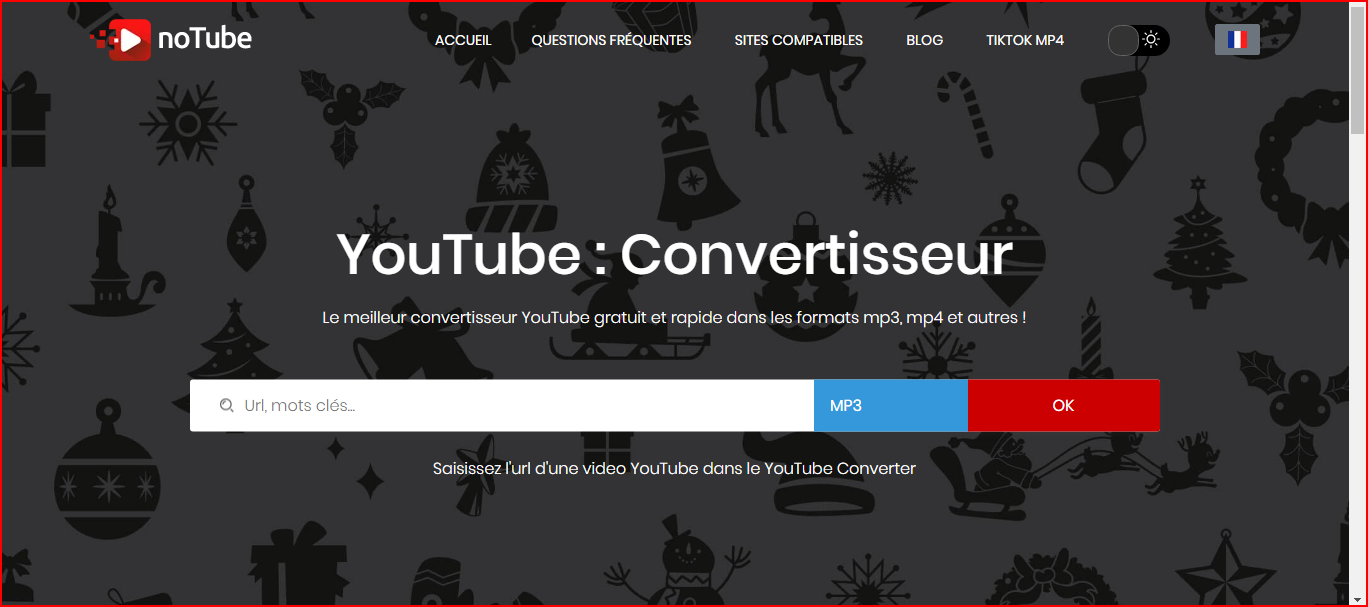
3. Savefrom.net
Savefrom.net est un outil en ligne qui simplifie le téléchargement de vidéos YouTube, offrant la possibilité de sauvegarder directement sur votre clé USB. Avec une interface claire, il vise à rendre le processus de téléchargement accessible à tous les utilisateurs.
Les avantages
Interface conviviale : Savefrom.net propose une interface conviviale, facilitant le téléchargement de vidéos YouTube sans complication.
Choix de la qualité de la vidéo : Il permet aux utilisateurs de sélectionner la qualité de la vidéo à télécharger, adaptant ainsi le fichier aux préférences de l’utilisateur.
Rapidité de téléchargement : Savefrom.net offre un processus de téléchargement rapide, optimisant l’efficacité de l’outil.
Aucune installation requise : Il fonctionne en ligne, éliminant la nécessité d’installer des logiciels supplémentaires sur votre appareil.
Les inconvénients
Publicités possibles : Comme beaucoup d’outils en ligne gratuits, Savefrom.net peut inclure des publicités, ce qui peut être perçu comme une distraction.
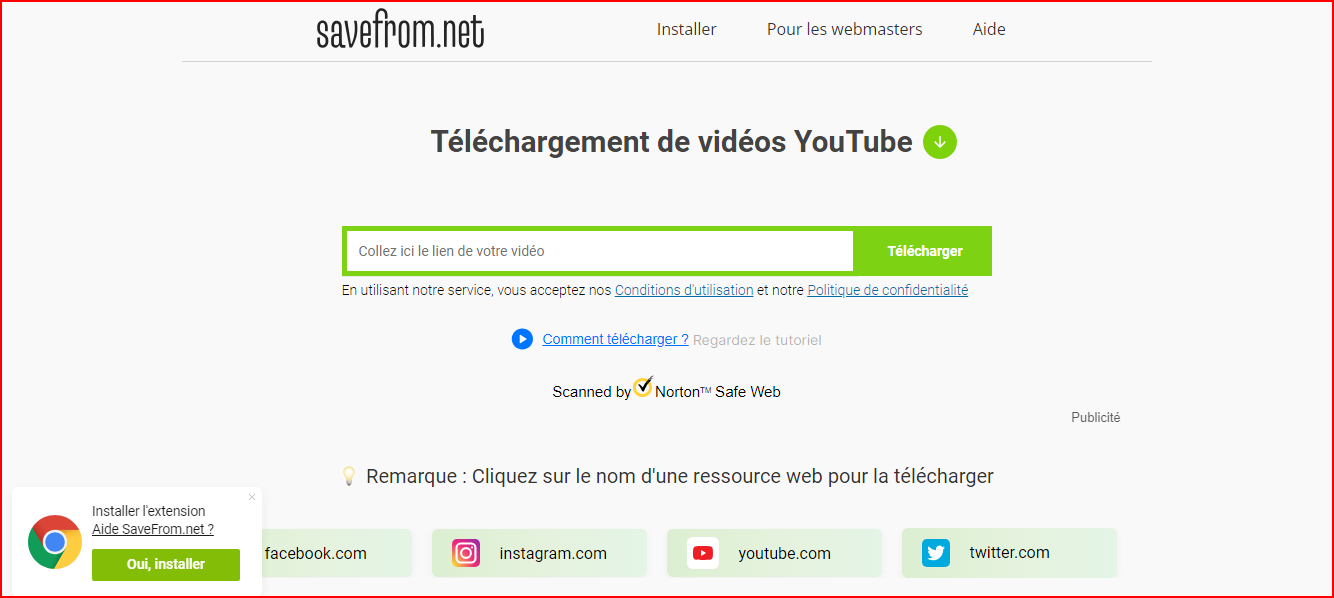
En conclusion
En conclusion, retenons que Wondershare UniConverter se démarque comme le choix optimal pour télécharger des vidéos YouTube sur votre clé USB de manière simple et efficace. Avec son interface conviviale, UniConverter simplifie le processus, adapté même aux utilisateurs novices.
L’avantage principal réside dans sa polyvalence, offrant la possibilité de choisir le format de sortie et la qualité vidéo, garantissant une expérience personnalisée. En quelques clics, télécharger des vidéos YouTube sur votre clé USB devient une tâche rapide. UniConverter assure une conversion rapide et précise, préservant la qualité vidéo.
Oubliez les tracas, UniConverter offre une solution complète pour télécharger des vidéos YouTube sur votre clé USB, répondant ainsi à vos besoins de manière fiable et pratique.




